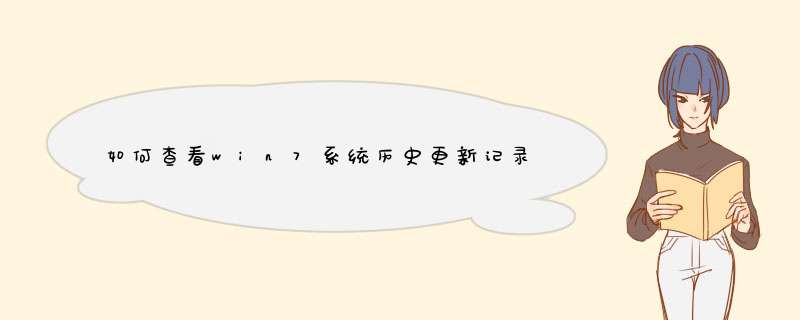
方法/步骤
首先点击电脑下方任务栏左侧的【开始】按钮,d出上拉菜单,如下图所示。
点击上图标红框位置的【控制面板】选项,进入win7系统控制面板界面,如下图所示。
在控制面板界面内找到【windows update】选项(上图标红框位置),进入windows update界面,在该界面可以看到系统又有新的更新文件,在左侧菜单栏可以看到【查看更新历史记录】选项,如下图所示。
点击左侧菜单栏里的【查看更新历史记录】选项,进入历史记录界面,可以查看近期刚刚安装的更新记录及状态,如下图所示。
点击【已安装的更新】选项,可以进入已安装的更新目录,考虑是否卸载更更新文件,如下图所示。
选择一个更新程序,点击鼠标右键,可d出【卸载】选项,点击卸载,即可卸载该程序。
*** 作步骤如下:
1、点击开始,点击控制面板;
2、点击windowsupdate;(需切换到大图标或小图标模式)
3、如果需要手动更新,点击检查更新按钮;
4、关闭更新,点击左侧更改设置;
5、按下图设置,点击确定即可。
欢迎分享,转载请注明来源:内存溢出

 微信扫一扫
微信扫一扫
 支付宝扫一扫
支付宝扫一扫
评论列表(0条)